Autor:
Judy Howell
Erstelldatum:
1 Juli 2021
Aktualisierungsdatum:
1 Juli 2024

Inhalt
- Schreiten
- Methode 1 von 2: Machen Sie sich mit guten Dateispeichergewohnheiten vertraut
- Methode 2 von 2: Speichern Sie Dateien in bestimmten Programmen
- Tipps
Das Speichern von Dateien ist ein wichtiger Bestandteil der Arbeit mit Dokumenten, Bildern, Videos und anderen Dateien auf einem Computer. Wenn Sie Ihre Arbeit speichern, können Sie später weiter daran arbeiten, Ihre Dateien für andere freigeben und Ihre Arbeit vor Fehlern und Programmen schützen, die abstürzen. Fahren Sie mit Schritt 1 fort, um zu erfahren, wie Sie Ihre Dateien am besten speichern und effizienter arbeiten können.
Schreiten
Methode 1 von 2: Machen Sie sich mit guten Dateispeichergewohnheiten vertraut
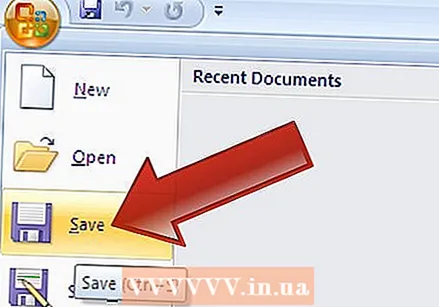 Speichern Sie Ihre Arbeit oft. Programme stürzen ab, und das passiert oft in den schlimmsten Zeiten. Schützen Sie sich vor Arbeitsstundenverlust, indem Sie Ihre Dateien regelmäßig speichern. Wenn Sie Änderungen an einer Datei vornehmen, die Originaldatei jedoch nicht überschreiben möchten, verwenden Sie die Funktion "Speichern unter", um eine Kopie unter einem neuen Dateinamen zu speichern.
Speichern Sie Ihre Arbeit oft. Programme stürzen ab, und das passiert oft in den schlimmsten Zeiten. Schützen Sie sich vor Arbeitsstundenverlust, indem Sie Ihre Dateien regelmäßig speichern. Wenn Sie Änderungen an einer Datei vornehmen, die Originaldatei jedoch nicht überschreiben möchten, verwenden Sie die Funktion "Speichern unter", um eine Kopie unter einem neuen Dateinamen zu speichern. - Viele Programme verfügen über eine sogenannte Auto-Save-Funktion, die Ihre Datei nach einer bestimmten Zeit automatisch speichert. Dies kann Sie im Notfall retten, sollte jedoch nicht das aktive und regelmäßige Speichern Ihrer Dateien ersetzen.
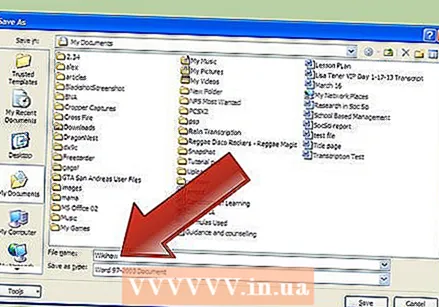 Geben Sie den von Ihnen gespeicherten Dateien nützliche Namen. Wenn Sie eine neue Datei zum ersten Mal speichern, werden Sie aufgefordert, einen Namen für die Datei einzugeben. Stellen Sie sicher, dass Sie die Datei leicht anhand des Dateinamens identifizieren können. Der Dateiname sollte auch wichtige Informationen wie das Datum oder den Autor der Datei enthalten. Auf diese Weise können Sie finden, was Sie benötigen, wenn Sie nach einer bestimmten Datei auf Ihrem Computer suchen.
Geben Sie den von Ihnen gespeicherten Dateien nützliche Namen. Wenn Sie eine neue Datei zum ersten Mal speichern, werden Sie aufgefordert, einen Namen für die Datei einzugeben. Stellen Sie sicher, dass Sie die Datei leicht anhand des Dateinamens identifizieren können. Der Dateiname sollte auch wichtige Informationen wie das Datum oder den Autor der Datei enthalten. Auf diese Weise können Sie finden, was Sie benötigen, wenn Sie nach einer bestimmten Datei auf Ihrem Computer suchen. 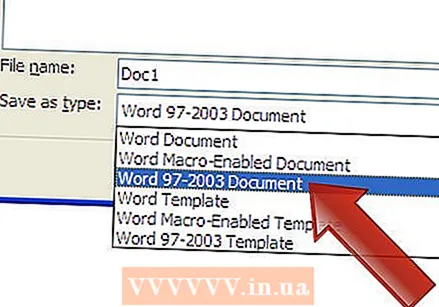 Überprüfen Sie das Dateiformat, wenn Sie die Datei speichern. Wenn Sie eine Datei zum ersten Mal speichern oder die Funktion "Speichern unter" verwenden, um eine neue Kopie des Dokuments zu speichern, können Sie in vielen Programmen das Dateiformat ändern. Sie können dies normalerweise tun, indem Sie auf das Dropdown-Menü unter dem Feld klicken, in das Sie den Dateinamen eingeben.
Überprüfen Sie das Dateiformat, wenn Sie die Datei speichern. Wenn Sie eine Datei zum ersten Mal speichern oder die Funktion "Speichern unter" verwenden, um eine neue Kopie des Dokuments zu speichern, können Sie in vielen Programmen das Dateiformat ändern. Sie können dies normalerweise tun, indem Sie auf das Dropdown-Menü unter dem Feld klicken, in das Sie den Dateinamen eingeben. - Das Überprüfen des Dateiformats ist besonders wichtig, wenn Sie Dateien an jemanden senden, der möglicherweise nicht die gleiche Version des Programms wie Sie hat.
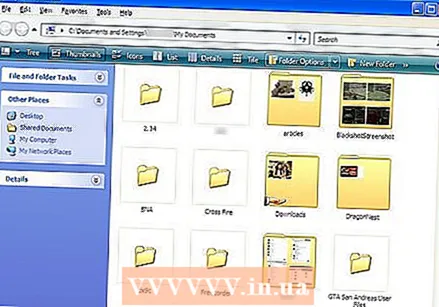 Organisieren Sie die Ordner, in denen Sie Ihre Dateien speichern. Die meisten Betriebssysteme erstellen einen Ordner für Ihre Dokumente, in dem Ihre gespeicherten Dateien standardmäßig automatisch abgelegt werden. Dies kann hilfreich sein, um eine allgemeine Vorstellung davon zu haben, wo Ihre Dateien gespeichert sind. Wenn Sie sich jedoch die Zeit nehmen, alle Ihre Dateiordner nach einem bestimmten System zu organisieren, können Sie Ihre Arbeit im Labyrinth der Chaos-Dateien finden.
Organisieren Sie die Ordner, in denen Sie Ihre Dateien speichern. Die meisten Betriebssysteme erstellen einen Ordner für Ihre Dokumente, in dem Ihre gespeicherten Dateien standardmäßig automatisch abgelegt werden. Dies kann hilfreich sein, um eine allgemeine Vorstellung davon zu haben, wo Ihre Dateien gespeichert sind. Wenn Sie sich jedoch die Zeit nehmen, alle Ihre Dateiordner nach einem bestimmten System zu organisieren, können Sie Ihre Arbeit im Labyrinth der Chaos-Dateien finden. - Verwenden Sie Ordner, um Ihre Dateien nach Dateityp, Projekt, Datum und anderen Kriterien zu sortieren, die Sie verwenden möchten.
- Die meisten neuen Windows-Versionen verwenden Bibliotheken, mit denen Sie Dateien desselben Typs an einem Ort speichern können. Diese Bibliotheken sind keine tatsächlichen Speicherorte auf Ihrem Computer, sondern Sammlungen von Dateien, die an verschiedenen Orten auf Ihrem Computer gespeichert sind.
 Lernen Sie die verschiedenen Tastaturkürzel kennen. Sie können viel Zeit beim Erlernen der Tastaturkürzel zum Speichern von Dateien sparen, insbesondere wenn Sie häufig eine Datei speichern. Wenn Sie Strg + S (Befehl + S auf einem Mac) drücken, wird Ihre Datei in den meisten Programmen gespeichert.
Lernen Sie die verschiedenen Tastaturkürzel kennen. Sie können viel Zeit beim Erlernen der Tastaturkürzel zum Speichern von Dateien sparen, insbesondere wenn Sie häufig eine Datei speichern. Wenn Sie Strg + S (Befehl + S auf einem Mac) drücken, wird Ihre Datei in den meisten Programmen gespeichert. - Viele Programme haben auch Hotkeys für die Funktion "Speichern unter". Welche Tests dies sind, variiert je nach Programm. Wenn Sie beispielsweise in Word F12 drücken, wird das Dialogfeld "Speichern unter" geöffnet. In Photoshop können Sie dies auch tun, indem Sie gleichzeitig Umschalt + Strg + S drücken.
 Sichere deine Dateien. Stellen Sie sicher, dass Sie Ihre gespeicherten Dateien häufig sichern, um zu vermeiden, dass Ihre Dateien bei einem Computerabsturz verloren gehen. Dies bedeutet, dass Sie die gespeicherten Dateien aus Ihren Ordnern mit Dokumenten auf eine externe Festplatte kopieren oder auf einen Cloud-Speicherdienst hochladen.
Sichere deine Dateien. Stellen Sie sicher, dass Sie Ihre gespeicherten Dateien häufig sichern, um zu vermeiden, dass Ihre Dateien bei einem Computerabsturz verloren gehen. Dies bedeutet, dass Sie die gespeicherten Dateien aus Ihren Ordnern mit Dokumenten auf eine externe Festplatte kopieren oder auf einen Cloud-Speicherdienst hochladen.
Methode 2 von 2: Speichern Sie Dateien in bestimmten Programmen
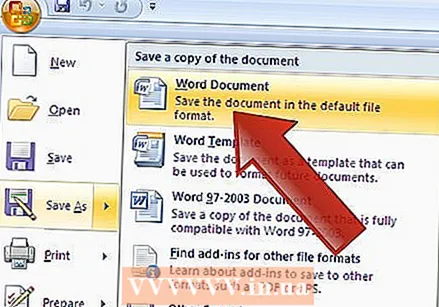 Speichern Sie Dateien in Microsoft Word. Word ist eines der beliebtesten Textverarbeitungsprogramme der Welt. Daher ist das Speichern von Dateien in Word eine wichtige Fähigkeit.
Speichern Sie Dateien in Microsoft Word. Word ist eines der beliebtesten Textverarbeitungsprogramme der Welt. Daher ist das Speichern von Dateien in Word eine wichtige Fähigkeit. 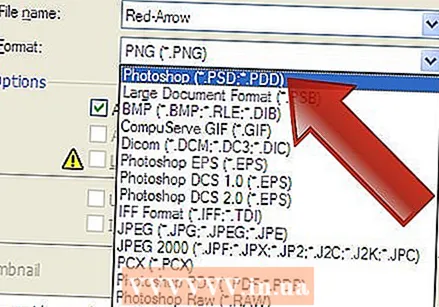 Speichern Sie eine Datei als PSD-Datei in Photoshop. Zu wissen, wie Sie das Dateiformat Ihrer gespeicherten Datei ändern können, ist eine wichtige Grundkompetenz bei der Arbeit am Computer. Wenn Sie wissen, wie eine PSD-Datei in Photoshop gespeichert wird, können Sie in den meisten Computerprogrammen auch das Dateiformat einer gespeicherten Datei anpassen.
Speichern Sie eine Datei als PSD-Datei in Photoshop. Zu wissen, wie Sie das Dateiformat Ihrer gespeicherten Datei ändern können, ist eine wichtige Grundkompetenz bei der Arbeit am Computer. Wenn Sie wissen, wie eine PSD-Datei in Photoshop gespeichert wird, können Sie in den meisten Computerprogrammen auch das Dateiformat einer gespeicherten Datei anpassen.  Speichern Sie Bilder von einer Website. Das Internet ist voll von Text und Bildern, und Sie werden wahrscheinlich auf ein oder zwei Bilder stoßen, die Sie für Ihren eigenen Gebrauch speichern möchten. Mit allen Browsern können Sie Bilder einfach auf Ihrem eigenen Computer speichern. Ähnliche Schritte gelten für das Speichern anderer Dateitypen, die auf einer Website gefunden werden.
Speichern Sie Bilder von einer Website. Das Internet ist voll von Text und Bildern, und Sie werden wahrscheinlich auf ein oder zwei Bilder stoßen, die Sie für Ihren eigenen Gebrauch speichern möchten. Mit allen Browsern können Sie Bilder einfach auf Ihrem eigenen Computer speichern. Ähnliche Schritte gelten für das Speichern anderer Dateitypen, die auf einer Website gefunden werden. 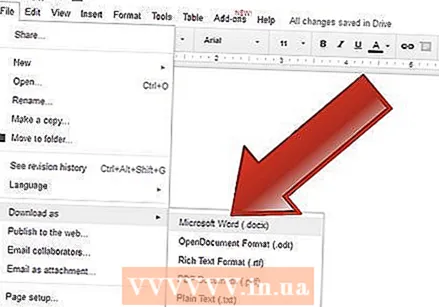 Speichern Sie ein Dokument in Google Drive. Da Cloud-Speicherdienste zum Speichern und Erstellen von Dokumenten immer beliebter werden, werden Sie wahrscheinlich auch selbst mit Google Drive arbeiten. Obwohl diese Dateien immer in der Cloud gespeichert sind, können Sie sie einfach herunterladen und auf Ihrem Computer speichern, damit Sie ohne Internet auf sie zugreifen können.
Speichern Sie ein Dokument in Google Drive. Da Cloud-Speicherdienste zum Speichern und Erstellen von Dokumenten immer beliebter werden, werden Sie wahrscheinlich auch selbst mit Google Drive arbeiten. Obwohl diese Dateien immer in der Cloud gespeichert sind, können Sie sie einfach herunterladen und auf Ihrem Computer speichern, damit Sie ohne Internet auf sie zugreifen können.
Tipps
- Speichern Sie Ihre Arbeit oft! Sie werden es nicht bereuen, Ihre Arbeit öfter als nötig gespeichert zu haben.



